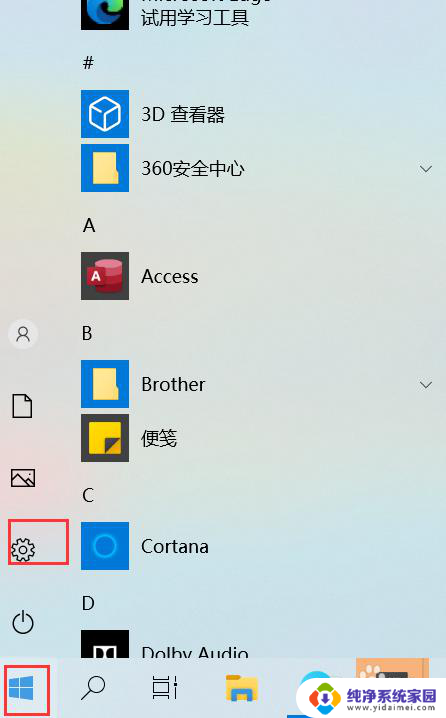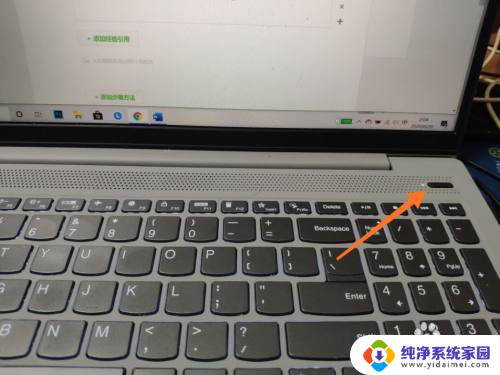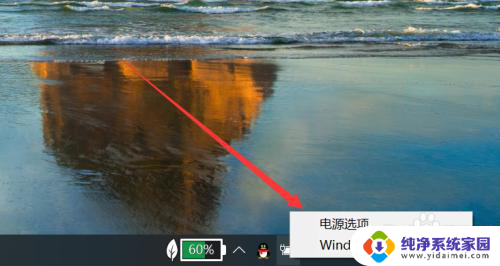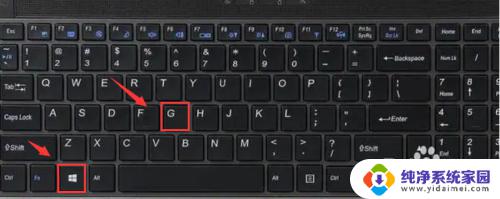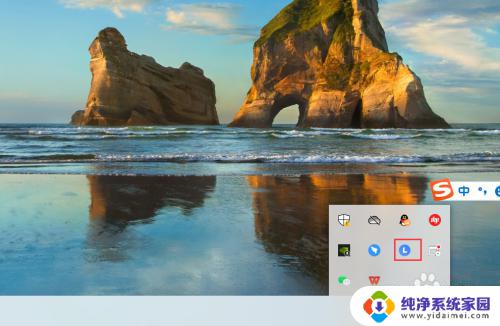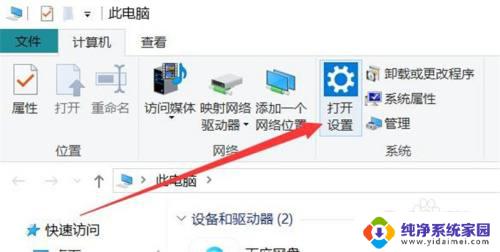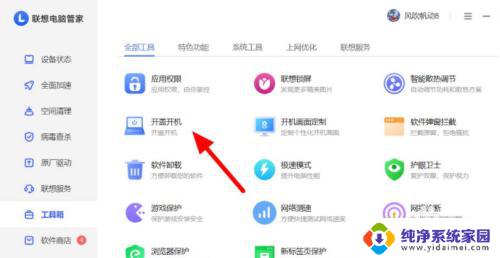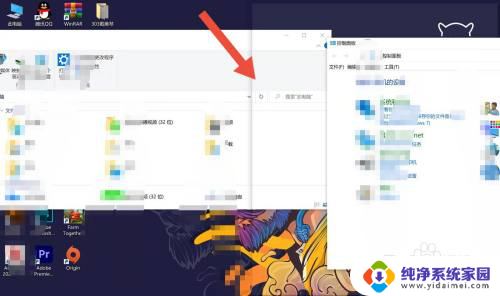联想小新air14开机设置教程 联想小新air14新机开机教程
在购买了全新的联想小新Air14后,很多用户可能会面临着不知道如何正确开机的问题,实际上联想小新Air14的开机设置非常简单,只需要按下电源键即可启动该设备。对于一些新手用户来说,可能还需要了解一些更详细的开机设置教程,以确保他们能够正确地使用这款笔记本电脑。接下来我们将为大家详细介绍联想小新Air14的开机设置教程,帮助大家轻松上手这款新机型。
操作方法:
1.联想小新air14第一次开机是需要插上电源的才能顺利开机,如果第一次开机的时候不需要差点又。就说明是开过机的,建议联系客服说明情况。

2.打开电脑后建议不要先联网,因为微软的服务器不太稳定可能会出现无法完成WIN设置的情况。
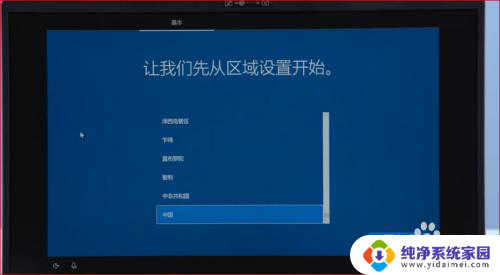
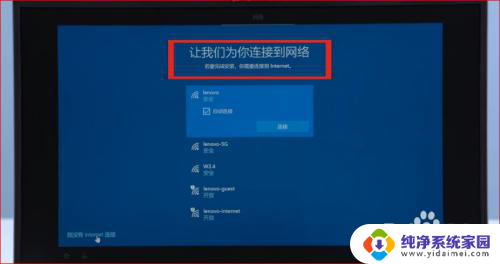
3.完成系统的设置之后,我们再连接网络,完成WIN激活,office电脑管家,杀毒软件的设置。
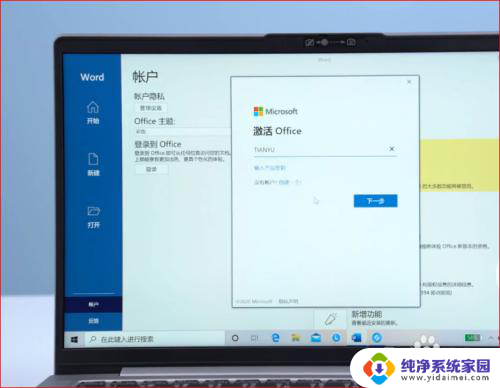
4.联想小新air14是有三种运行模式的,大家可以按FN+Q来更换模式如图所示。有省电模式,智能模式和野兽模式。

5.如果电脑出现了一些问题,或者是想要更改电脑硬件的一些设置。我们可以在电脑开机的时候多按几次电脑键盘的F1键就可以顺利进入笔记本的bios了,可以对bios进行相关的设置。


以上就是联想小新air14开机设置教程的全部内容,如果你遇到这种情况,只需按照以上操作进行解决,非常简单快速,一步到位。